Organiser dine Windows og opret flere skriveborde med nSpaces
Miscellanea / / February 12, 2022
nogensinde hørt om Mac OS X’s Mellemrum? Det er et fantastisk værktøj, der giver dig mulighed for oprette nye desktops på din Mac-computer. For eksempel kan du efterlade iTunes på et skrivebord, Facebook på et andet, og dit Word-dokument på et tredje skrivebord. Det betyder, at du ikke bliver distraheret af Facebook Chat, når du arbejder på dit skrivebord med Microsoft Word, og du behøver ikke at minimere en masse vinduer for at styre din iTunes. Gæt hvad? Denne funktion er ikke længere begrænset til kun OS X-brugere.
nSpaces er et program, der giver dig mulighed for at organisere dine vinduer og holde dit skrivebord fri for rod. Dybest set, i stedet for kun én desktop plads, har du fire, som du kan skifte mellem. Det er fantastisk at hjælpe dig med at fokusere på ting, du virkelig ønsker at holde dit sind på, mens du holder resten af dine distraktioner i andre rum. 🙂

nSpaces giver dig mulighed for tilpasse dine tapeter for hver skrivebordsplads. Det betyder, at du kan indstille en mere seriøs profil for en arbejdsprofil og en sjovere for en mere rekreativt centreret profil. Mærkeligt nok kan du kun indstille .bmp- eller .jpeg-filer som baggrunde. Ingen bekymringer, du kan altid konvertere dine billeder til andre filtyper!
Så gå ind i nSpaces-dialogboksen og søg efter tapet derfra. Jeg ville virkelig elske det, hvis nSpaces kunne finde ud af, hvordan man tilpasser alle fire tapeter fra Windows, men i øjeblikket skal du gennem nSpaces for at gøre det.

Af en eller anden mærkelig grund, Aero virkede ikke for mig, da jeg brugte mine andre rum. Jeg har læst et sted, at dette var en fejl, som de arbejder på, og jeg håber, at det snart bliver ryddet ud. Men ingen bekymringer, det generede mig ikke så meget, og jeg synes ikke, det er så stort en sag.
Du kan også indstille adgangskoder på visse pladser med nSpaces. Denne funktion adskiller nSpaces fra anden vinduesorganisationssoftware og kan være nyttig for dem virksomhedsdokumenter, du absolut ikke har råd til at have utæt, eller andet forskelligt andet vigtigt Dokumenter.
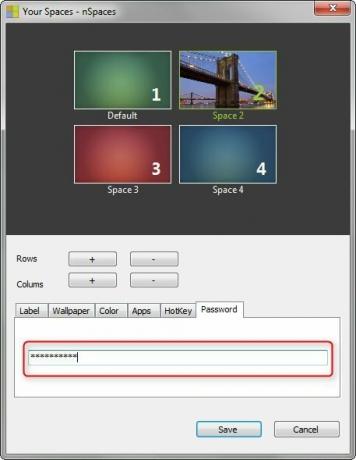
Sådan ser dit vindue ud, når du har adgangskodebeskyttelse på det. (Glem ikke at trykke på Windows-tasten + L for at låse din computer, hvis du nogensinde har brug for at forlade din arbejdsstation. Lær mere om andre nyttige Windows 7-genveje!)
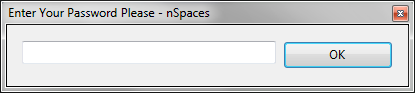
Der er en række indstillinger, du kan justere i nSpaces, såsom opstartsindstillinger. En af dem, jeg fandt mest nyttige, var muligheden for at skifte genvejstaster; for brugere, der allerede har en masse tastaturgenveje opsat på deres computer, kan de vælge at indstille deres egne, så der ikke opstår konflikter.

Hvis du leder efter en måde at forbedre din produktivitet på eller organisere dine vinduer, så giv nSpaces et forsøg! Det er gratis, og det er et fantastisk værktøj, der giver dig mulighed for virtuelt at multiplicere din stationære ejendom, og også indstille adgangskoder, så dine desktops ikke er så let tilgængelige.
Sidst opdateret den 7. februar, 2022
Ovenstående artikel kan indeholde tilknyttede links, som hjælper med at understøtte Guiding Tech. Det påvirker dog ikke vores redaktionelle integritet. Indholdet forbliver upartisk og autentisk.



